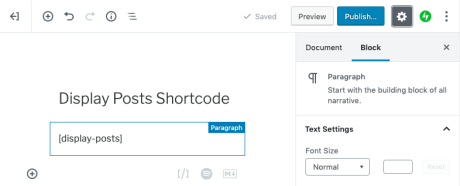글 표시 쇼트코드를 사용하면 블로그 글 목록을 다른 페이지에 추가할 수 있습니다. 인수를 사용하여 카테고리 또는 태그를 기반으로 특정 글을 표시할 수 있습니다.
쇼트코드는 워드프레스용으로 디자인된 작은 코드 조각으로, 사이트나 블로그에 다른 기능을 추가할 수 있습니다. 쇼트코드에 대한 자세한 내용은 여기를 참조하세요.
📌
플러그인을 사용할 수 있는 유료 요금제로 업그레이드하기 전에 쇼트코드를 추가한 경우 글 표시 쇼트코드 플러그인을 설치하면 코드를 통해 콘텐츠가 렌더링됩니다. 다양한 플러그인이 비슷한 기능을 제공합니다.
다음과 같이 글 표시 쇼트코드를 사용하려는 여러 가지 이유가 있습니다.
- 홈페이지에 짧은 글 목록을 표시하려고 하며, 특성 글 옵션이 테마의 일부가 아니거나 원하는 방식으로 글을 표시하지 않습니다.
- 약력으로 글쓴이 페이지를 작성하려고 하며, 가장 최근에 게시된 페이지 중 일부가 사이트에서 작동합니다.
- 공지와 같은 특정 글을 페이지에서 강조하려고 합니다.
- 사이드바 또는 푸터의 위젯에 특정 글 목록을 추가하려고 합니다.
- 그 외에도 여러 가지가 있습니다.
다음 지침은 페이지, 글 또는 텍스트 위젯을 편집하는 데 사용됩니다. 다음 코드를 추가하면 편집기에 코드 자리 표시자가 나타납니다. 그러나 페이지를 게시하면 쇼트코드의 결과가 표시됩니다.
- 페이지, 글 또는 텍스트 위젯을 편집합니다.
- 글 또는 페이지에 [display-posts] 쇼트코드를 추가합니다.
- 페이지/글을 게시하거나 업데이트합니다.
새 글 및 기존 글 업데이트는 이 쇼트코드를 사용하는 모든 곳에 표시되는 데 최대 1시간이 걸릴 수 있습니다.

글 표시 쇼트코드는 기본적으로 가장 최근 글 10개의 불릿 목록을 표시합니다. 글의 수와 스타일뿐만 아니라 목록에 표시되는 글 요소(제목, 특성 이미지, 요약문 등)를 사용자 정의할 수 있습니다.
인수는 글이 표시되는 방법을 사용자 정의하는 데 사용됩니다. 다음은 글 표시 쇼트코드에 추가할 수 있는 일반적인 인수 목록과 인수를 추가했을 때 쇼트코드가 어떻게 표시되는지에 대한 예입니다.
글쓴이
글쓴이 지정
기본값: 비어 있음
예: [display-posts author="bill"]
카테고리
카테고리 슬러그(또는 쉼표로 구분된 카테고리 슬러그 목록)를 지정합니다. 이 예제 사이트에서 이 쇼트코드가 어떻게 동작하는지 봅니다.
기본값: 비어 있음
예: [display-posts category="fishing,hiking"]
date_format
include_date가 true일 때 사용되는 날짜 형식을 지정합니다. 자세한 내용은 Codex에서 날짜 및 시간 형식 지정을 참조하세요.
기본값: ‘(n/j/Y)’
예: [display-posts include_date="true" date_format="F j, Y"]
id
표시할 특정 글 ID(또는 여러 글 ID)를 지정합니다.
기본값: 비어 있음
예: [display-posts id="9, 10"]
image_size
특성 이미지가 있는 경우 특성 이미지를 표시할 이미지 크기를 지정합니다. image_size는 썸네일, 중간 이미지, 큰 이미지(모두 설정> 미디어에서 제어)로 설정할 수 있습니다.
기본값: 비어 있음
예: [display-posts image_size="thumbnail"]
콘텐츠 옵션을 지원하는 테마를 사용하고 있으며 페이지에 특성 이미지를 표시하지 않도록 설정한 경우, image_size 인수는 사이트의 페이지에 사용된 쇼트코드에 아무 영향도 미치지 않습니다. 쇼트코드가 표시되어야 하는 경우에도 쇼트코드를 통해 추가된 글에는 특성 이미지가 표시되지 않습니다.
include_content
전체 글 콘텐츠를 제목 뒤에 포함시킵니다.
기본값: 비어 있음
예: [display-posts include_content="true"]
include_date
글 제목 뒤에 글의 날짜를 포함시킵니다. 기본 형식은 (7/30/12)이지만 ‘date_format’ 파라미터를 사용하여 사용자 정의할 수 있습니다.
기본값: 비어 있음
예: [display-posts include_date="true"]
include_excerpt
글의 요약문을 제목 및 날짜(날짜가 제공된 경우) 뒤에 포함시킵니다.
기본값: 비어 있음
예: [display-posts include_excerpt="true"]
offset
전달할 글의 수
기본값: 0
예: [display-posts offset="3"]
order
글이 정렬되는 순서를 내림차순(DESC) 또는 오름차순(ASC) 중에서 선택합니다.
기본값: DESC
예: [display-posts order="ASC"]
orderby
글의 정렬 기준을 지정합니다. 사용 가능한 매개 변수는 여기를 참조하세요.
기본값: date
예: [display-posts orderby="title"]
portfolio_type
포트폴리오 글 타입을 사용하는 경우 이 매개 변수를 사용하여 특정 포트폴리오 유형에서 항목을 가져옵니다.
post_parent
특정 페이지의 하위 페이지를 표시합니다. 현재 페이지의 하위 페이지를 표시하는 ID 또는 ‘current’를 지정할 수 있습니다.
기본값: 비어 있음
예: [display-posts post_type="page" post_parent="8"]
post_status
특정 글 상태와 연관된 글을 표시합니다.
기본값: publish
예: [display-posts post_status="publish, future"]
post_type
사용할 글 타입을 지정합니다. 기본 항목(글 또는 페이지)을 사용할 수 있습니다. Portfolios의 경우 “jetpack-portfolio”를 사용합니다. 마찬가지로 Testimonials의 경우에는 “jetpack-testimonial”을 사용합니다.
기본값: post
예: [display-posts post_type="page"]
posts_per_page
표시할 글 개수입니다.
기본값: 10
예: [display-posts posts_per_page="5"]
tag
태그 슬러그(또는 쉼표로 구분된 태그 슬러그 목록)를 지정합니다.
기본값: 비어 있음
예: [display-posts tag="tag1, tag2"]
taxonomy, tax_term, and tax_operator
고급 분류 쿼리를 수행하려면 이러한 파라미터를 사용하세요. 쿼리하려는 분류에는 ‘taxonomy’, 포함하려는 용어 슬러그(또는 용어)에는 ‘tax_term’, 쿼리가 이러한 용어를 사용하는 방법을 변경하려면 ‘operator’를 사용합니다(이 필드는 대부분 필요 없음).
기본값: ‘taxonomy’ = empty , ‘tax_term’ = empty , ‘tax_operator’ = ‘IN’
예: [display-posts taxonomy="color" tax_term="blue, green"]
wrapper
목록을 표시하는 데 사용해야 하는 HTML 유형입니다. 순서 없는 목록(ul), 순차 목록(ol) 또는 divs(div)로 직접 스타일을 지정할 수 있습니다.
기본값: ul
예: [display-posts wrapper="ol"]
다음은 특정 글 목록을 표시하기 위해 여러 인수를 결합하는 쇼트코드의 몇 가지 예입니다.
[display-posts tag="advanced" posts_per_page="20"]
‘advanced’ 태그가 있는 최근 글 20개가 나열됩니다.
[display-posts tag="advanced" image_size="thumbnail"]
‘Advanced’ 태그가 지정된 최근 글 10개가 나열되고 ‘Thumbnail’ 크기를 사용하여 글 이미지가 표시됩니다.
[display-posts category="must-read" posts_per_page="-1" include_date="true" order="ASC" orderby="title"]
날짜가 끝에 붙은 반드시 읽기(Must Read) 카테고리의 모든 글이 알파벳 순으로 나열됩니다.
[display-posts wrapper="ol"]
글이 순차 목록으로 표시됩니다. 옵션은 순서 없는 목록의 경우 ul(기본값), 순차 목록의 경우 ol, divs의 경우 div입니다.
[display-posts id="14,3"]
ID가 14 및 3인 글만 표시됩니다.
공통 요청은 제목, 요약문 및 오른쪽으로 정렬된 썸네일이 있는 글 목록을 표시하는 것입니다. 다음은 사용할 수 있는 쇼트코드입니다.
[display-posts include_excerpt="true" image_size="thumbnail" wrapper="div"]
요약문을 포함하고 “thumbnail” 크기의 이미지를 추가하며(설정 → 미디어에서 이미지 크기를 사용자 정의할 수 있음) 불릿 없이 목록을 표시하도록 지시합니다.
이미지를 오른쪽으로 이동하려면 사용자 정의 CSS 파일에 추가합니다(워드프레스닷컴 프리미엄 또는 워드프레스닷컴 비즈니스 업그레이드 필요).
.display-posts-listing .alignleft {
float: right;
margin: 0 0 5px 5px;
}
대부분 단일 분류 쿼리만 필요로 하겠지만, 이 쇼트코드는 무한대의 분류 쿼리를 지원합니다. “featured” 카테고리의 모든 글을 가져와 “homepage”라는 태그를 지정하는 경우를 가정해보겠습니다. 다음과 같은 쇼트코드를 사용합니다.
[display-posts taxonomy="category" tax_term="featured" taxonomy_2="post_tag" tax_2_term="homepage"]
“blue” 또는 “green”으로 태그도 지정되는 “featured” 카테고리의 모든 글을 가져오려면 다음과 같은 모양의 쇼트코드를 사용할 수 있습니다.
[display-posts taxonomy="category" tax_term="featured" taxonomy_2="post_tag" tax_2_term="blue, green" tax_2_operator="OR" tax_relation="AND"]
원하는 만큼 문자열을 지정할 수 있습니다. 2부터 개수를 시작하면 됩니다. 아래에 나열된 필드에서 (count)를 실제 숫자로 바꿉니다.
사용 가능한 필드는 다음과 같습니다.
taxonomy_(count)
쿼리할 분류
기본값: 비어 있음
tax_(count)_term
포함할 용어(둘 이상일 경우 쉼표로 구분)
기본값: 비어 있음
tax_(count)_operator
검색어(IN, NOT IN 또는 AND)를 쿼리하는 방법
기본값: IN
tax_relation
결과가 모든 쿼리와 일치하거나 그중 하나만 일치하는 경우 다중 분류 쿼리 간의 관계를 설명합니다. 사용 가능한 옵션: AND 및 OR
기본값: AND
글 표시 쇼트코드에서는 표시되는 글 수가 100개로 제한됩니다.
글 편집기의 글 URL 편집에서 글 ID를 찾을 수 있습니다. 예를 들면, 다음 예시의 글 ID는 “125”입니다.